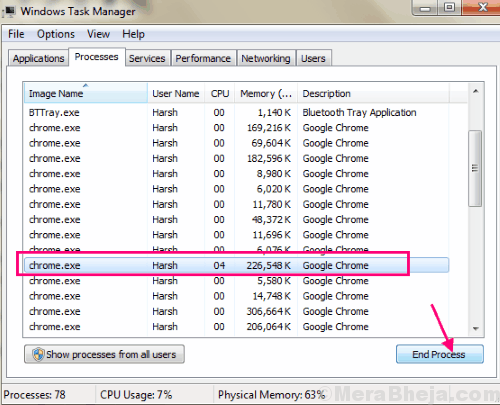Док радите на мрежи локалног повезивања (ЛАН), покушавате да делите одређену фасциклу или погон на рачунару и наиђете на грешку „Виндовс не може приступити \\ Име рачунара“, Или због недостатка мрежних дозвола, погрешно инсталираних мрежних управљачких програма или једноставно због грешке у Виндовс регистру. Примећено је да се грешка обично јавља непосредно након што сте креирали нову ЛАН везу у својој мрежи. Дакле, сваки пут када покушате да отворите дељену фасциклу или погон, појавиће се грешка.
Штавише, до ове грешке може доћи чак и када покушате да отворите мрежне датотеке. Иако је ово досадна грешка, срећом може се исправити. Да видимо како.
1. метод: Омогућите опцију дељења директоријума кроз својства датотеке
Проверите подешавања за дељење датотеке или фасцикле коју желите да отворите у њој Својства.
Корак 1: Кликните десним тастером миша на директоријум и кликните на Својства.

Корак 2: У фасцикли Својства у прозору изаберите Дељење и кликните на Напредно дељење дугме.
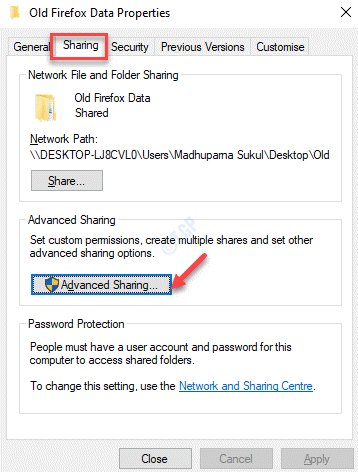
Корак 3: У Напредно дељење дијалошки оквир, означите поље поред Подели овај фолдер опција.
Притисните Применити и онда У реду да бисте сачували промене и изашли.
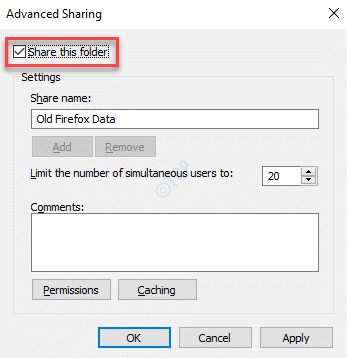
Сада можете покушати да отворите фасциклу или погон и требало би да се нормално отвори.
2. метод: Подесите дозволе за мапе за све
Променом дозвола за дељење на Сви такође може да реши проблем са ЛАН везама.
Корак 1: Кликните десним тастером миша на фасциклу проблема и изаберите Својства из менија десним кликом.

Корак 2: У Својства овог пута одаберите дијалошки оквир Сигурност и притисните тастер Уредити дугме.
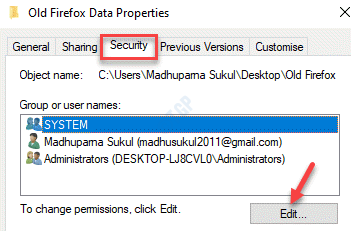
Корак 3: У Дозволе за фасциклу кликните на Додати.
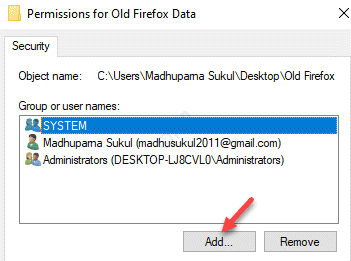
Корак 4: Отвара Изаберите Корисници или Групе прозор.
Иди на Унесите имена објеката за одабир поље и тип Свима у кутији.
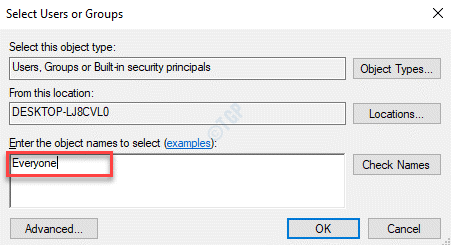
Корак 5: Кликните Провери имена дугме поред и текст (Свима) се подвлачи.
Притисните У реду да бисте сачували промене и вратили се на Дозволе прозор.
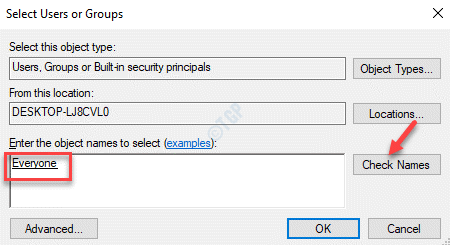
Корак 6: У Дозволе прозор, идите на Имена група или корисника поље и изаберите Свима.
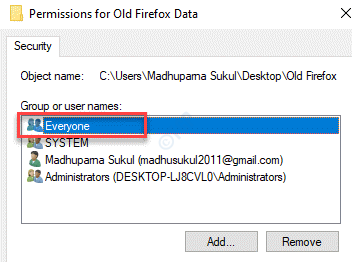
Корак 7: Сада идите на Дозволе за СВЕ и означите сва поља испод Дозволи колона (Потпуна контрола, Модификовати, и Напиши).
Притисните Применити и онда У реду да бисте сачували промене и вратили се у Својства оквир за дијалог.
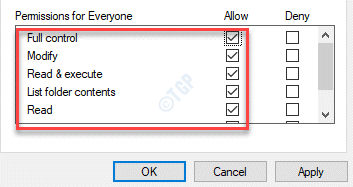
Корак 8: Погоди Применити дугме, а затим У реду поново да сачувате промене и изађете.
Сада идите у фасциклу коју сте покушавали да отворите и требало би да се отвори сада. без показивања било какве грешке.